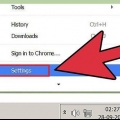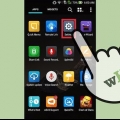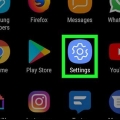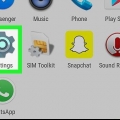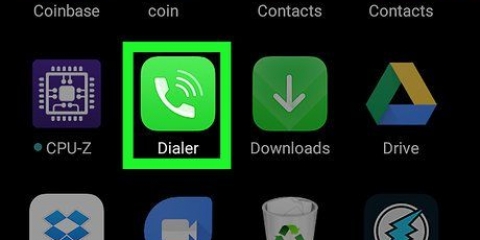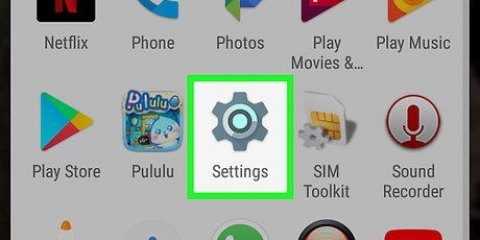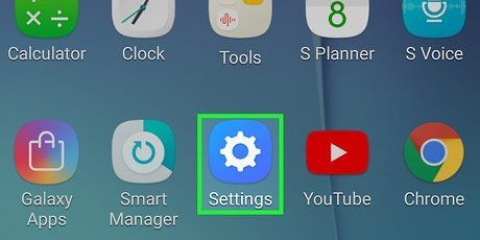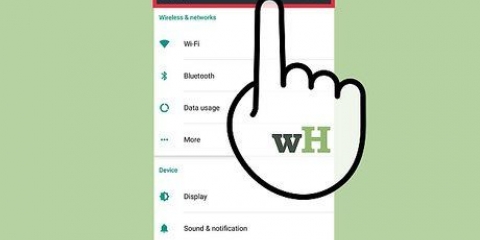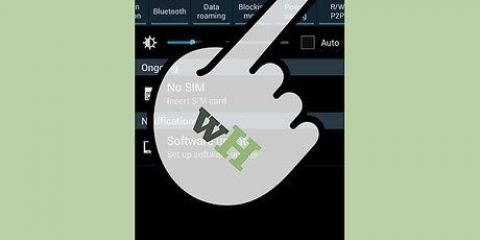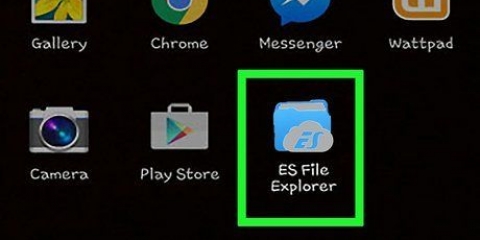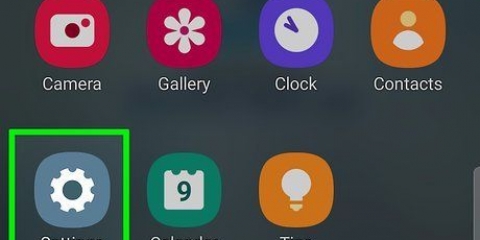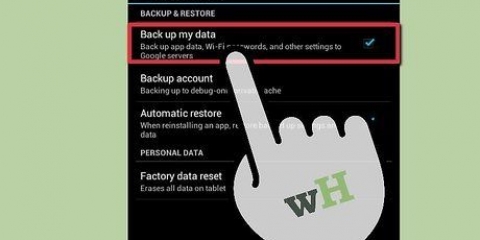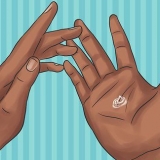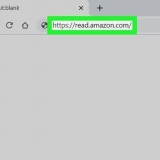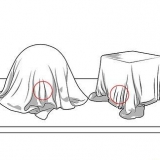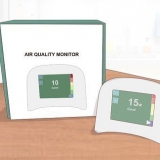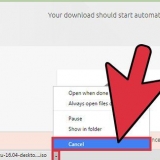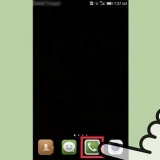Ryd din browsers cache i android
Indhold
Rydning af din browsers cache vil slette webstedets data fra din telefon. Dette kan hjælpe med at få din enhed til at køre hurtigere igen, hvis den er overbelastet, men det vil bremse indlæsningen af de websteder, du har besøgt før. Proceduren for at rydde din cache kan variere en smule afhængigt af den browser du bruger.
Trin
Metode 1 af 7: Standard Android-browser ("Browser")

1. Åbn internetbrowseren og tryk på menuknappen (⋮). Hvis din enhed har en fysisk menuknap, skal du trykke her.

2. Tryk på `Indstillinger` i menuen. Dette er nederst i menuen.

3. Tryk på `Privatliv` & Sikkerhed`. Dette åbner browserens privatlivsindstillinger.

4. Tryk på `Ryd cache` øverst i menuen. Du bliver bedt om at bekræfte, at du vil rydde cachen.
Metode 2 fra 7:Samsung browser ("internet")

1. Åbn Samsung-browseren (`Internet`), og tryk på menuknappen (⋮). Hvis din Samsung-enhed har en fysisk menuknap, skal du trykke her.

2. Tryk på `Indstillinger` i denne menu. Dette vil vise en ny skærm.

3. Tryk på `Privatliv` i sektionen Avanceret. Dette åbner menuen Privatliv.

4. Tryk på `Ryd personlige data`. En liste over afkrydsningsfelter vises.

5. Marker felterne `Cache` og `Cookies og webstedsdata`, og tryk på `Udført`. Dette vil rydde hele cachen i din Samsung-browser.
Metode 3 fra 7:Google Chrome

1. Åbn Chrome-browseren, og tryk på menuknappen (⋮). Hvis du ikke kan se dette, skal du muligvis trække siden ned.

2. Tryk på `Indstillinger` i menuen, der vises. På mindre telefoner skal du muligvis rulle gennem menuen for at se den.

3. Tryk på `Privatliv` i sektionen Avanceret. Dette åbner en ny menu.

4. Rul ned og tryk på `Ryd browserdata`. Denne knap er nederst i menuen Privatliv.

5. Sørg for, at `Cache` og `Cookies, webstedsdata` er markeret, og tryk derefter på `Ryd`. Dette vil rydde Google Chromes cache.
Metode 4 af 7: Mozilla Firefox

1. Åbn Firefox-browseren, og tryk på menuknappen (⋮) i øverste højre hjørne af skærmen. Du skal muligvis trække ned på en åben side for at se den.

2. Tryk på `Indstillinger` i Firefox-menuen. Dette vil vise en ny skærm.

3. Tryk på `Privatliv`. Dette åbner menuen Privatliv.

4. Rul ned og tryk på `Ryd nu`. Dette er i afsnittet `Ryd private data`.

5. Sørg for, at `Cache` er markeret, og tryk derefter på `Ryd data`. Dette vil rydde cachen (og alt andet, du har tjekket) i Mozilla Firefox.
Metode 5 fra 7:Opera

1. Åbn Opera og tryk på `O`-knappen i nederste højre hjørne af skærmen. Dette åbner en lille Opera-menu.

2. Tryk på `Indstillinger`. Dette ikon ligner et tandhjul.

3. Tryk på `Ryd browserdata`. Dette åbner en ny menu.

4. Marker afkrydsningsfeltet `Ryd cookies og data` og tryk på `OK`. Dette vil slette alle Opera-browserdata, inklusive cachen.
Metode 6 af 7: Delfin

1. Åbn Dolphin og tryk på Dolphin-knappen nederst på skærmen. Du skal være optaget på den øverste webside for at knapperne nederst vises. Ved at trykke på Dolphin-logoet åbnes Dolphin-menuen.

2. Tryk på knappen `Ryd data`. Dette ikon ligner en kost.

3. Sørg for, at `Cache- og webstedsdata` er markeret. Dette bør være markeret som standard.

4. Tryk på `Ryd valgte data`. Dette vil rydde Dolphins cache og lukke menuen.
Metode 7 fra 7:Enhver browser

1. Åbn din enheds app Indstillinger. Du kan rydde cachen i enhver browser ved at slette appdataene. Dette vil logge dig ud af browseren og vil også gendanne alle dine indstillinger.

2. Vælg "Apps" eller "Applications".’ Navnet vil variere afhængigt af den enhed, du bruger.

3. Find og tryk på den browser, hvis data du vil slette. Alle dine downloadede apps vil blive vist på fanen `Downloadet`. Hvis browseren allerede var installeret på din enhed, skal du bruge fanen `Alle` til at finde den.

4. Tryk på `Ryd data`. Du bliver bedt om at bekræfte, at du vil slette alle data fra appen. Tryk på `OK` for at bekræfte.
Artikler om emnet "Ryd din browsers cache i android"
Оцените, пожалуйста статью
Populær